Echipament HP Photosmart M4500
HP Photosmart M400, C4300, C4400 și C4500 MFP
Dacă MFP este deconectat de la rețea, este imposibilă scoaterea cartușelor din carul. De aceea, pentru a înlocui cartușele, conectați MFP la o priză electrică și apăsați butonul "On". Asigurați-vă că hârtia A4 este încărcată în tava de încărcare a hârtiei. Deschideți capacul MFP, în spatele căruia sunt cartușele.

Deschideți capacul MFP, în spatele căruia sunt cartușele
Imediat ce deschideți capacul echipamentului multifuncțional, în spatele căruia sunt amplasate cartușele, carulul se va deplasa spre extrema dreaptă pentru a înlocui cartușele. Așteptați până când carul se oprește și apăsați ușor cartușul corespunzător pentru ao elibera. În slotul drept al carului MFP există un cartuș monocrom, în slotul din stânga este un cartuș color.
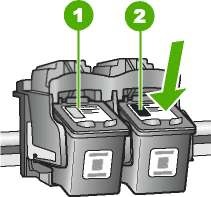
1 - cartuș color, 2 - cartuș alb-negru
Imprimante multifuncționale HP Photosmart C4200, C4300, C4400, C4500
Scoateți cartușul de la imprimantă. Luați ambalajul cu noul cartuș. Scoateți cu grijă cartușul de pe ambalaj și trageți mânerul roz pentru a scoate filmul de protecție.

1 - contacte de cupru, 2 - etichetă roz, 3 duze pentru cartușe
Eliberați capul de imprimare al cartușului de filmul de protecție
Aveți grijă să nu atingeți contactele electrice din cupru și duzele de cerneală. Acest lucru poate duce la blocarea, la defectarea alimentării cu cerneală sau la o conexiune electrică defectuoasă.


Nu atingeți duzele și contactele de cupru ale cartușului
Nu vă aplecați în partea superioară a echipamentului multifuncțional. Acest lucru poate duce la confiscarea căruciorului și la deteriorarea gravă a echipamentului multifuncțional.
Ținând MFP cu o singură mână, instalați cartușul în slot astfel încât sigla HP să fie pe partea de sus. Apăsați în jos cartușul pentru ao introduce până când se face clic. Asigurați-vă că toate cartușele sunt în locurile lor.

Plasarea cartușului într-un slot MFP gol
După introducerea cartușului, închideți capacul echipamentului multifuncțional.

Închideți capacul MFP
Apoi urmați instrucțiunile de pe panoul de control pentru a alinia capetele de imprimare ale cartușelor de imprimare. Dacă nu ați introdus hârtie în tava de alimentare a MFP înainte de a înlocui cartușul, pe ecranul LCD apare un mesaj corespunzător. Încărcați hârtie în tavă și apăsați butonul de lângă "OK". Dacă hârtia colorată este încărcată în tavă, alinierea nu va fi efectuată. În acest caz, înlocuiți hârtia colorată cu hârtie albă. Mesajul "Încărcați hârtie albă albă și apăsați OK" apare pe indicatorul MFP. Faceți clic pe butonul de lângă "OK". O pagină de aliniere va fi trimisă pentru imprimare. Finalizați procesul de aliniere. Pentru a face acest lucru, luați o pagină de test tipărită și așezați-o cu fața în jos pe geamul scanerului. Pe afișajul MFP veți vedea inscripția: "Apăsați pagina de aliniere pe scaner și apăsați OK". Faceți clic pe butonul de lângă "OK". În timpul alinierii, butonul "Pornit" va clipi continuu. După finalizarea alinierii, butonul "On" se stinge. Aceasta înseamnă că puteți extrage o pagină de test din scaner.
Uneori, înlocuirea incorectă a cartușelor provoacă un blocaj de hârtie în MFP. Înainte de al scoate, deconectați cablul de alimentare din spatele echipamentului MFP. Accesați panoul frontal al MFP. Deschideți ușa cartușului de imprimare. Localizați căruciorul și îndepărtați orice hârtie sau alte obstacole din calea căruciorului.
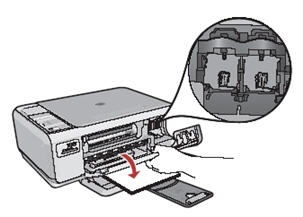
Blocaj de hârtie în carul MFP
Dacă transportul nu interferează, împingeți-l cu mâna. Faceți acest lucru cu mâinile, nu cu unelte speciale. Poate că împingerea căruciorului nu va fi ușoară. Când căruciorul este gol, veți auzi un clic caracteristic și căruciorul se va deplasa liber dintr-o parte în alta. Închideți ușa de acces la cartușul de imprimare. Conectați cablul de alimentare la MFP. Faceți clic pe butonul "Activat". Se imprimă pagina de aliniere a cartușelor de imprimare. Finalizați procesul de aliniere prin plasarea paginii de test imprimate cu fața în jos pe geamul scanerului și apăsând butonul scanerului. MFP trebuie să fie gata de utilizare.